Comment optimiser les images WordPress avec le plugin « WP Smush »
Publié: 2019-09-05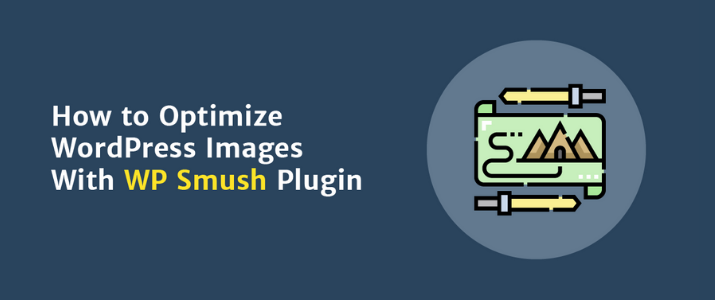
Les gens ont maintenant la capacité d'attention d'un poisson. Nous écrémons le contenu comme jamais auparavant.
L'un des meilleurs moyens d'attirer l'attention des lecteurs est d'avoir des images sur le contenu.
Selon Brain Rules, les gens sont susceptibles de ne retenir que 10 % des informations qu'ils entendent trois jours plus tard. Mais si vous ajoutez une image pertinente avec les mêmes informations, les gens retiennent 65% des informations 3 jours plus tard.
La différence est énorme.
Mais le problème est que les images peuvent ralentir votre blog, augmenter le temps de chargement et faire rebondir les gens sur votre site avant même qu'ils n'aient lu un mot.
Alors, quelle est la solution parfaite ?
Optimisez les images et assurez-vous qu'elles ne perdent pas en qualité et n'affectent pas le temps de chargement d'une page.
Oui, vous pouvez le faire en utilisant un plugin d'optimisation d'image.
Et le meilleur plugin pour vous aider à le faire est WP Smush , que nous allons utiliser pour vous aider à optimiser les images WP sur votre site Web. Je mentionnerai d'autres options plus tard dans le post si vous voulez les essayer.
- Qu'est-ce que WP Smush ?
- Comment optimiser les images avec WP Smush
- #1. Installez le plugin et activez-le
- #2. Vérifiez les paramètres et commencez à écraser
- Smush Pro – En avez-vous besoin ?
- Autres plugins d'optimisation d'image
- 1. CourtPixel
- 2. Optimiseur d'image EWWW
- 3. Optimole
- Conclusion
Qu'est-ce que WP Smush ?
WP Smush est un optimiseur d'image WordPress gratuit qui a une version pro et créé par l'équipe de WPMU Dev.
Il vous aide à redimensionner, optimiser et compresser tout ou partie de vos images.
Il dispose d'un généreux forfait illimité et gratuit qui vous donne la possibilité d'optimiser toutes vos images jusqu'à 5 Mo de taille illimitée, c'est pourquoi il compte plus d'un million d'installations actives et ne montre aucun signe de ralentissement.
Voici exactement ce que vous pouvez faire avec ce plugin :
- Compression sans perte : les données inutilisées dans les images sont supprimées sans affecter la qualité de l'image.
- Prend en charge tous les types d'images : PNG, JPEG et GIF.
- Bulk Smush : Optimisez plusieurs images (jusqu'à 50 images) en 1 clic.
- Redimensionnement d' image : redimensionnez les grandes images à la largeur et à la hauteur maximales, de sorte que vous obtenez une taille plus petite lorsqu'elles sont compressées.
- Directory Smush : Optimisez toutes les images même si elles ne sont pas dans la médiathèque.
- Optimisation automatisée : vous souhaitez compresser automatiquement les images que vous téléchargez ? L'outil peut le faire pour vous.
- Intégration du bloc Gutenberg : affichez directement toutes les statistiques Smush dans les blocs d'image.
- Compatible avec tous les plugins de bibliothèque multimédia : Si vous utilisez un plugin différent pour gérer votre bibliothèque multimédia WP, WP Smush peut également y optimiser les images.
- Détection d'image de taille incorrecte : Si vous ne trouvez pas les images qui ralentissent votre site, WP Smush les trouvera pour vous et les mettra en évidence
- Lazy Load Built-in : Ainsi, vous ne vous inquiétez pas si vous avez beaucoup d'images à afficher.
- Et plus.
Il y a une raison pour laquelle ils sont au sommet depuis de nombreuses années maintenant. Leur forfait gratuit illimité, associé à leur capacité à compresser n'importe quel type d'image à n'importe quel endroit et à le faire automatiquement en masse, est comme un rêve devenu réalité pour la plupart des blogueurs.
Comment optimiser les images avec WP Smush
Passons aux choses sérieuses sur la façon d'optimiser vos images avec WP Smush en utilisant leur plugin gratuit.
#1. Installez le plugin et activez-le
Si vous utilisez WordPress depuis un certain temps, cela devrait être un jeu d'enfant. Mais je voudrais montrer les étapes.
- Accédez à Tableau de bord WordPress > Plugins > Ajouter nouveau.
- Après cela, recherchez « WP Smush ».
- Cliquez sur le bouton Installer maintenant .
- Après l'installation, le bouton deviendra Activer. Clique dessus.
- Et vous avez terminé.
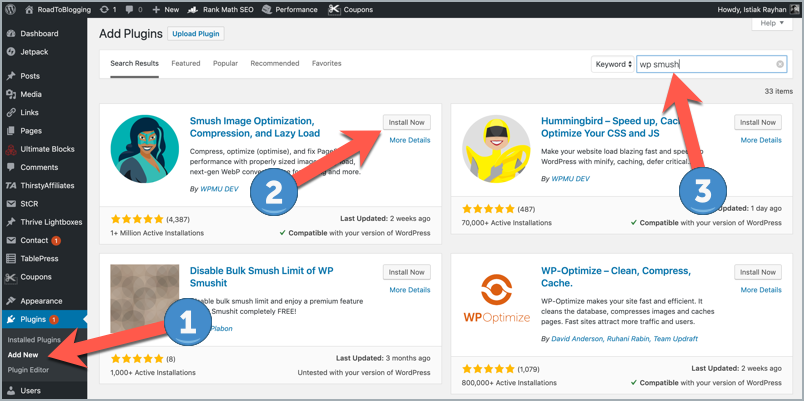
#2. Vérifiez les paramètres et commencez à écraser
Une fois le plugin installé, accédez à l'onglet Smush.
Une fenêtre contextuelle de configuration rapide s'affiche pour vous aider à démarrer.
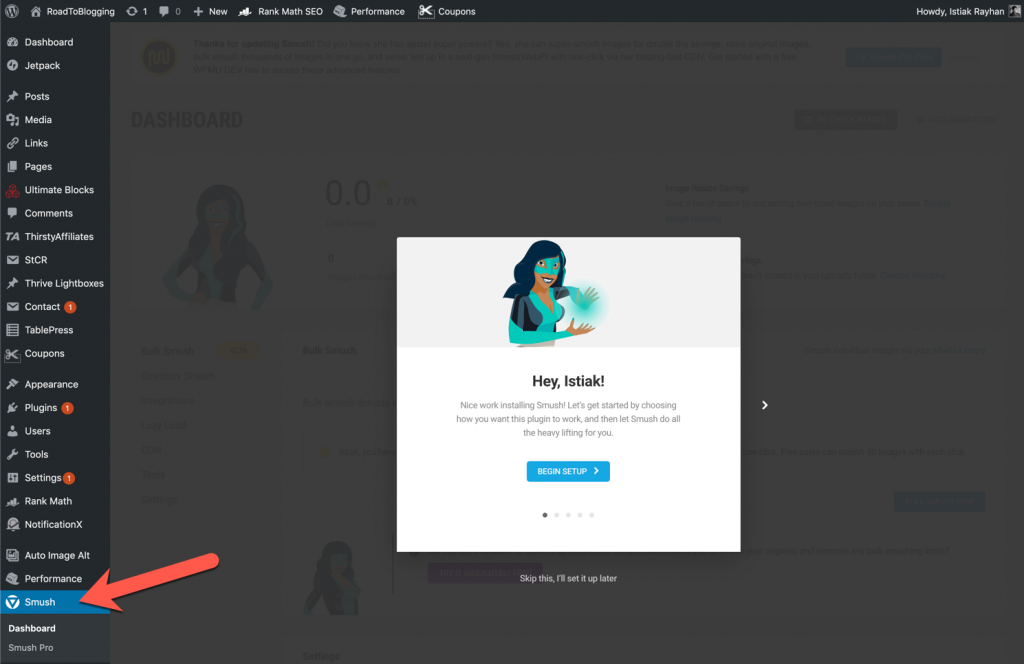
3 paramètres sont affichés :
- Compression automatique : Si vous l'activez, le plugin optimisera automatiquement les nouvelles images. Et bien sûr, nous voulons que cela soit activé.
- Métadonnées EXIF : laissez-les activés - vous ne voulez pas ces informations à moins que vous n'ayez un blog de photographie pour les photographes qui se soucient de ces données.
- Lazy Load : vous pouvez envisager d'activer le chargement différé pour réduire la charge sur votre serveur et accélérer le temps de chargement des pages.
- Données d'utilisation : vous n'avez pas besoin de l'activer.
Maintenant, vous configurez rapidement le plugin. Cliquez sur le bouton Démarrer pour supprimer cette fenêtre contextuelle.
Après cela, cliquez sur le bouton "Bulk Smush Now". Cela commencera à optimiser vos images en masse, vous n'avez donc pas besoin d'optimiser les anciennes images une par une.
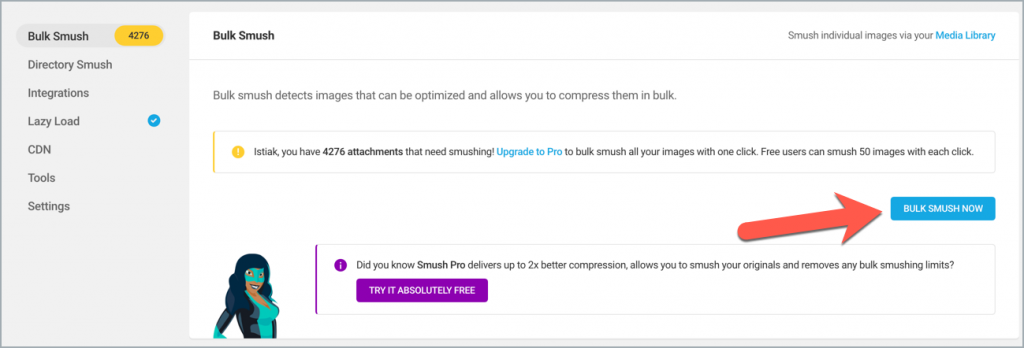
Jusqu'à 50 images sont traitées à la fois. Vous devez passer à la version pro pour écraser toutes vos images en un seul clic.
Une fois que vous avez terminé, vous pouvez consulter la page des paramètres si vous souhaitez modifier quelque chose, mais la plupart du temps, vous ne le ferez pas. Et le plugin fera désormais sa magie sans trop de travail de votre part.
Une fois que vous avez terminé, le tableau de bord vous montrera à quel point il a été optimisé et les statistiques, afin que vous connaissiez vos chiffres.
Smush Pro – En avez-vous besoin ?
WPMU Dev est connu pour ses plugins de haute qualité qui, la plupart du temps, sont premium.
Ce plugin est livré avec une version premium si vous voulez faire passer les choses au niveau supérieur.
Voici les fonctionnalités que vous obtenez avec la version pro :
Super Smush : Plus du double des économies sans affecter la qualité. Il est livré avec une compression multipasse avancée avec perte qui augmente encore plus les économies sans remarquer une baisse de la qualité des images.

Optimisation en masse : Si vous avez déjà un ancien blog avec des milliers d'images téléchargées dessus et que vous souhaitez les écraser en masse, alors vous avez besoin de la version pro. Vous pouvez écraser des milliers d'images en 1 clic. C'est ça. Et avec Super Smush activé, vous remarquerez la différence lorsque des milliers d'images sont optimisées à la fois.
Temps de traitement 200 % plus rapide : le processeur de Smush Pro compresse les images 200 % plus rapidement que la version gratuite. Cela aura de l'importance lorsque vous écraserez des milliers d'images à la fois.
Image CDN : "Livraison de 10 Go à partir du CDN Smush de 65 Tbit/s à 45 emplacements pour un chargement de page quasi instantané." Cela signifie un temps de chargement plus rapide pour quiconque ouvre votre site, surtout s'il se trouve loin de votre serveur.
Conversion WebP : Elle est prise en charge pour des images 25 % plus petites que JPEG et PNG.
Optimiser jusqu'à 32 Mo d'images : Si vous avez généralement de grandes images (plus de 5 Mo), vous avez besoin de la version Pro pour pouvoir l'optimiser. Sans oublier que le super smush vous fera économiser encore plus d'espace, ce qui se remarque lors de l'optimisation d'images plus grandes.
Comme vous pouvez le constater, il existe des fonctionnalités supplémentaires dont vous pouvez bénéficier, en particulier si votre site est chargé d'images lourdes.
Et si vous souhaitez rejoindre leur plate-forme tout-en-un, vous obtenez tout pour un petit prix mensuel, y compris leur hébergement, ce qui peut être plus attrayant pour vous.
Vous pouvez en savoir plus sur leur version pro en visitant cette page.
Autres plugins d'optimisation d'image
WP Smush est l'un des principaux plugins d'optimisation d'image. Il existe d'autres plugins qui rattrapent leur retard.
Voici 3 options que vous pouvez envisager pour vous aider à choisir le plugin qui peut vous aider à optimiser le plus vos images, en fonction de vos besoins.
1. CourtPixel
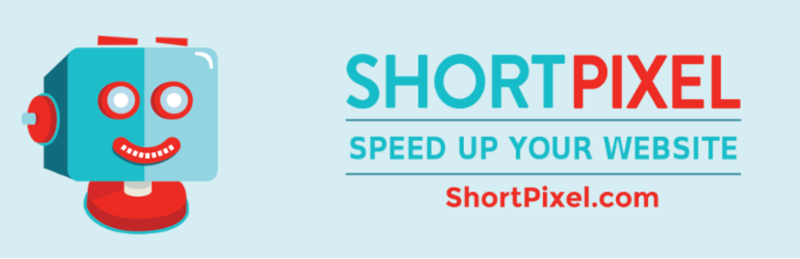
ShortPixel est un autre plugin freemium qui aide à la compression d'image pour augmenter le classement SEO, le trafic et les ventes de votre site Web.
Il a une fonctionnalité supplémentaire de WP Smush, où il aide également à optimiser vos documents PDF. Tout peut également être fait en un seul clic.
Et ne vous inquiétez pas de consommer votre processeur car il nécessite un minimum de ressources. Voici quelques fonctionnalités du plugin –
- Il propose la conversion d'images en WebP dans la version gratuite.
- Un nouvel algorithme de compression appelé Glossy JPEG Compression, conçu pour les photographes.
- Aucune limite de taille de fichier. Vous pouvez également convertir des images PNG en JPG, ce qui est idéal pour les fichiers PNG volumineux.
- Il est intégré à Gravity Forms post_image qui optimise les images lors du téléchargement.
- Sans parler des autres fonctionnalités intéressantes déjà disponibles dans WP Smush comme Bulk Optimize, le redimensionnement automatique et bien d'autres.
La seule limitation est que vous ne pouvez optimiser que 100 images par mois. Si vous le souhaitez, vous pouvez obtenir des crédits supplémentaires pour des images 5k pour aussi peu que 4,99 $.
Il compte déjà plus de 100 000 installations et se développe rapidement.
2. Optimiseur d'image EWWW

L'optimiseur d'image EWWW est un autre plugin d'optimisation d'image populaire. Il compte plus de 700 000 installations actives.
Voici quelques raisons pour lesquelles ce plugin peut être un bon choix pour vous :
- Taille de fichier illimitée ; vous n'êtes pas limité à 5 Mo à partir de WP Smush.
- Opération avec perte pour vous aider à obtenir le meilleur rapport compression/qualité disponible.
- Pilotage adaptatif : le plugin peut déterminer quel format d'image est le meilleur pour faire le travail, et il convertit l'image dans ce format.
- Laissez les images originales pendant 30 jours : cela peut être formidable si vous vouliez changer d'avis après avoir publié une page. WP Smush le conserve ou le supprime directement, ce qui peut ne pas être parfait si vous souhaitez l'automatiser.
Il est livré avec de nombreuses autres fonctionnalités intéressantes telles que Bulk Optimize, Optimize Everything, Support Other Media Plugins, et bien plus encore.
Si vous souhaitez obtenir une compression cloud, vous pouvez vous abonner pour seulement 9 $/mois, ce qui peut être inutile pour la plupart des gens.
Vous pouvez également utiliser leur API pour compresser des images pour d'autres personnes sur votre serveur. Pour utiliser leur API, vous pouvez payer au fur et à mesure ou acheter l'un de leurs forfaits prépayés. C'est la fonctionnalité que beaucoup trouveront intéressante.
3. Optimole
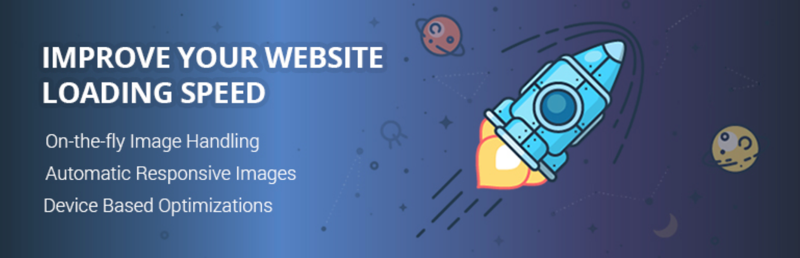
Optimole est un autre optimiseur d'image tout-en-un pour tous vos besoins.
Il est livré avec un mécanisme de travail différent, car toutes vos images sont stockées dans le cloud, et l'optimisation se produit spécifiquement pour chaque utilisateur en fonction de son appareil et de ce qui pourrait être parfait pour lui.
Ainsi, il gère toutes les opérations dans le cloud et n'affecte pas les performances de votre site. Et il le gère au cas par cas, afin que vous obteniez la meilleure optimisation pour chaque visiteur. Lorsqu'une image est demandée, il applique la transformation parfaite pour cet appareil et affiche l'image immédiatement. L'image sera ensuite mise en cache pendant un mois pour assurer une livraison plus rapide et une vitesse plus élevée.
Le problème est que vous obtenez une bande passante et une taille d'image spécifiques pour chaque mois. Dans le plan gratuit, vous pouvez optimiser jusqu'à 1 Go d'images par mois et vous obtenez 5 Go de bande passante de visualisation à partir de 7 emplacements différents.
La grande chose est que le plan gratuit est entièrement fonctionnel comme le plan pro. La seule différence réside dans la capacité et dans le fait que les images sont servies à partir d'AWS CloudFront à partir de plus de 130 emplacements.
Il peut également faire du filigrane pour toutes vos images au lieu de filigraner chaque image vous-même.
Vous devez d'abord décider si vous voulez aller avec ce mécanisme ou d'autres. Évidemment, cela coûtera cher en fonction de la bande passante, mais vous pourriez économiser cela sur le prix de votre hébergement. ;)
Conclusion
Avoir un optimiseur d'image est plus important que jamais, notamment en raison des mises à jour constantes de Google qui mettent l'accent sur la vitesse et l'expérience utilisateur.
Et si vous voulez le faire automatiquement sans avoir à optimiser chaque image dans Photoshop, vous devez installer le plugin.
La meilleure partie est que vous pouvez utiliser toutes les options disponibles gratuitement. Il n'y a rien de plus généreux que le plan gratuit pour toujours de WP Smush. Vous savez comment l'utiliser pour commencer, ce qui est un processus assez simple.
Si vous souhaitez que d'autres options soient prises en compte, vérifiez les 3 autres plugins. Ce sont aussi des produits de qualité, et l'un d'eux peut être exactement ce dont vous avez besoin.
Dites-nous ci-dessous quel plugin vous avez décidé d'utiliser et votre expérience avec celui-ci. Avez-vous remarqué une différence de vitesse de page ? Dans les classements Google ? Dites-nous ci-dessous.
